Table des matières
Introduction
Êtes-vous un utilisateur débutant de l’extension de navigateur Turn Off the Lights ? Et tu te demandes « Où se trouve la page Options » Et où puis-je activer YouTube AutoHD, activer le défilement du volume de la souris, ou la fonctionnalité Mode Nuit provenant de l’extension de navigateur Turn Off the Lights. Vous êtes donc sur la bonne page d’aide pour obtenir plus d’informations sur l’endroit où ouvrir cette page. Et de modifier certains paramètres pour l’adapter à votre style personnel.
Où se trouve la page d’options de l’extension de navigateur Turn Off the Lights
Surtout, ci-dessous décrit les étapes d’instructions pour chaque navigateur Web de bureau pour savoir comment ouvrir la page Éteindre les lumières où vous pouvez gérer les paramètres de l’extension :
Google Chrome
Voici les étapes à suivre pour savoir où se trouve la page Options dans le navigateur Web Google Chrome.
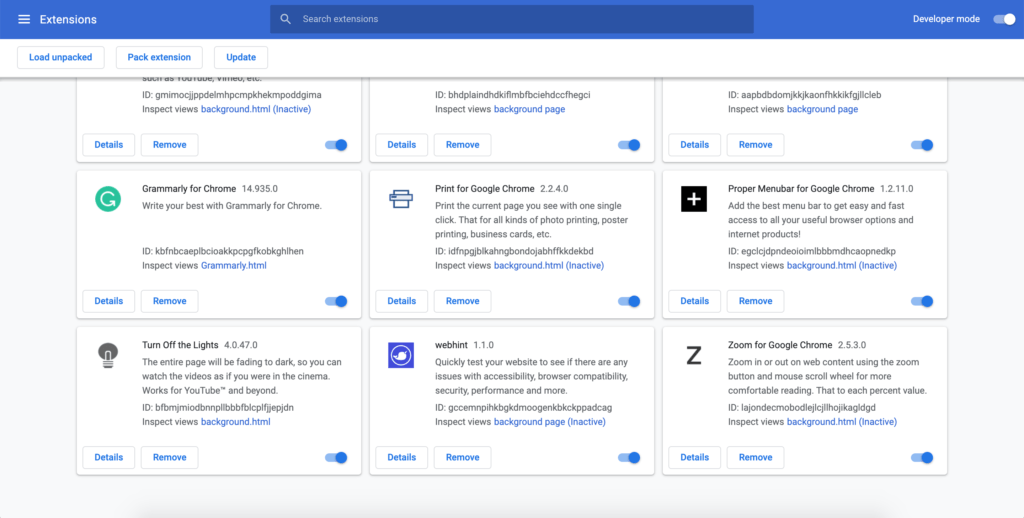
- Ouvrez votre navigateur Web Google Chrome
- Ouvrez cette page : chrome://extensions
- Rechercher le nom de l’extension Éteindre les lumières
- Et cliquez sur le Détails bouton
- Il ouvre la page détaillée de l’extension Turn Off the Lights Chrome. Et faites défiler vers le bas jusqu’à ce que vous voyiez le bouton « Options d’extension« . En conséquence, cela ouvrira la page des paramètres d’extension
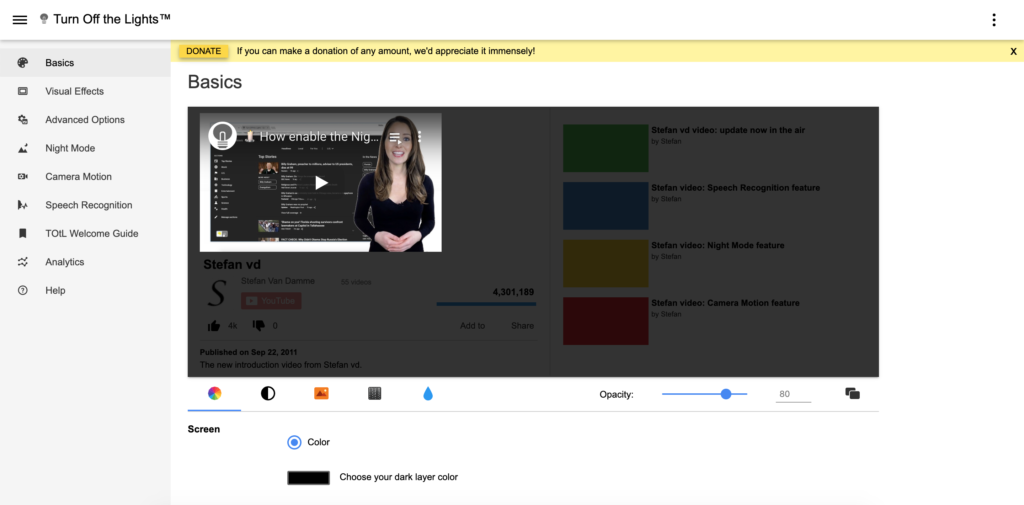
Safari
Voici les étapes si vous ne trouvez pas la page Options pour la version de l’extension Safari :
- Ouvrez votre Navigateur Web Safari
- Cliquez sur l’élément de menu Préférence
- Cliquez ensuite sur l’onglet Extension
- Et à gauche, vous voyez la liste des extensions Safari installées, recherchez maintenant Éteindre les lumières dans la liste
- Lorsque vous cliquez sur le nom de l’extension, à droite, vous voyez une case à cocher, activez-la pour ouvrir la page des options
Firefox
Voici les étapes à suivre si vous ne trouvez pas la page Options pour la version de l’extension Firefox :
- Ouvrez votre navigateur Web Firefox
- Cliquez sur le bouton orange Firefox
- Cliquez sur le gestionnaire de modules complémentaires
- Rechercher le nom du module complémentaire Éteindre les lumières dans la liste et à droite vous voyez le bouton gris préférences pour ouvrir la page des options
Opéra
Voici les étapes à suivre si vous ne trouvez pas la page Options pour la version de l’extension Opera :
- Ouvrez votre navigateur Web Opera
- Tapez dans la zone URL cette adresse :
opéra://extensions - Recherchez sur cette page le nom de l’extension Éteindre les lumières
- Et juste en dessous du nom de l’extension, vous voyez le Possibilités bouton. De plus, cliquez sur ce bouton pour ouvrir la page des options
Tutoriel vidéo YouTube pour savoir où se trouve la page d’options
Si vous ne parvenez toujours pas à savoir où se trouve la page d’options de l’extension du navigateur Turn Off the Lights. Ensuite, vous pouvez regarder les étapes de cette Youtube didacticiel vidéo.
Did you find technical, factual or grammatical errors on the Turn Off the Lights website?
You can report a technical problem using the Turn Off the Lights online technical error feedback form.